Kako konfigurirati brezžično varnost WPA v sistemu Windows
Kaj je treba vedeti
- Preverite, ali vaš usmerjevalnik in omrežni vmesniki podpirajo WPA, nato uporabite združljive nastavitve v vsaki napravi.
- Če želite zagnati WPA in WPA2 v istem omrežju, zagotovite, da je dostopna točka konfigurirana za mešani način WPA2.
Navodila v tem članku veljajo za nastavitev WPA v operacijskem sistemu Windows XP in novejših za zaščito domačega omrežja pred nezaželenimi uporabniki.

Kaj potrebujete za uporabo WPA za Windows
Za nastavitev WPA za Windows boste potrebovali naslednje:
- Wi-Fi brezžični usmerjevalnik (ali druga dostopna točka)
- Vsaj en odjemalec z operacijskim sistemom Windows XP ali novejšim z omrežjem Wi-Fi omrežni adapter
- Internetna povezava za prenos posodobitev programske opreme
WPA ne smete zamenjevati z aktivacijo Microsoftovih izdelkov (znano tudi kot aktivacija izdelkov Windows), ločeno tehnologijo, ki je prav tako vključena v operacijski sistem Windows.
Kako konfigurirati WPA za Microsoft
Sledite tem navodilom za nastavitev WPA Wifi omrežja z računalniki Windows:
-
Prepričajte se, da ima vsak računalnik v omrežju najnovejšo različico servisni paket za njihovo različico sistema Windows. Obiščite stran centra za posodobitve servisnih paketov za Windows, če želite prenesti najnovejše posodobitve za vaš OS.
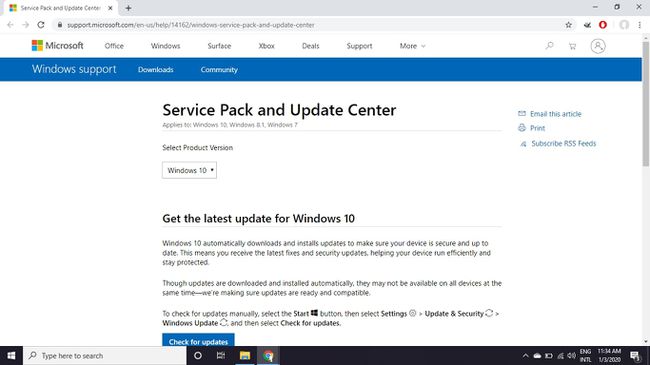
-
Preverite, ali je vaš brezžični omrežni usmerjevalnik (ali druga dostopna točka) podpira WPA. Po potrebi obiščite spletno mesto proizvajalca za informacije o nadgradnji vdelane programske opreme in omogočanju WPA. Ker nekatere starejše brezžične dostopne točke ne podpirajo WPA, boste morda morali svojo zamenjati.
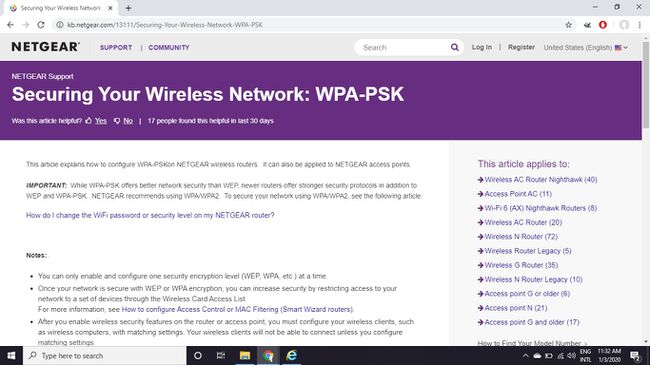
-
Preverite, ali brezžična omrežna kartica vsakega odjemalca podpira tudi WPA. Po potrebi namestite najnovejše gonilnike naprav proizvajalca adapterja. Ker nekateri brezžični omrežni adapterji ne podpirajo WPA, jih boste morda morali zamenjati.
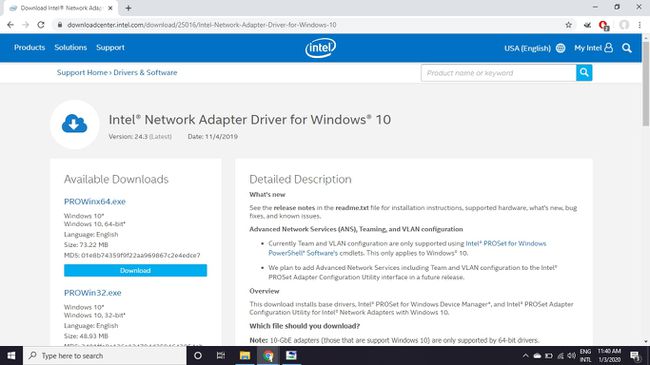
-
Preverite, ali so omrežni vmesniki združljivi z enim od Brezžična ničelna konfiguracija (WZC) storitev oz Naravni API za Wi-Fi. Za podrobnosti o teh storitvah poiščite dokumentacijo adapterja ali spletno mesto proizvajalca, nato pa po potrebi nadgradite gonilnik in konfiguracijsko programsko opremo, da jo podpirate.

-
Uporabite združljive nastavitve WPA na vsaki napravi Wi-Fi. Te nastavitve zajemajo šifriranje omrežja in preverjanje pristnosti. Ključi za šifriranje WPA (oz gesla) se mora natančno ujemati med napravami.
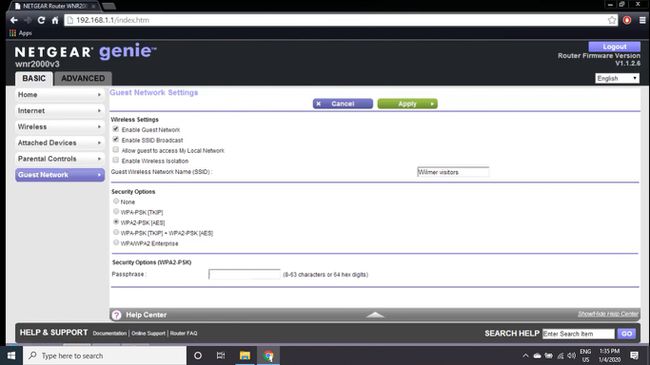
Za preverjanje pristnosti obstajata dve različici zaščitenega dostopa Wi-Fi, imenovani WPA in WPA2. Če želite zagnati obe različici v istem omrežju, zagotovite, da je dostopna točka konfigurirana za WPA2 mešani način. V nasprotnem primeru morate vse naprave nastaviti na WPA ali WPA2 izključno v načinu.
Izdelki Wi-Fi uporabljajo različne konvencije poimenovanja za opis vrst preverjanja pristnosti WPA. Nastavite vso opremo za uporabo Osebno/PSK oz Enterprise/*EAP opcije.
